如何解決 Apple Music 中的低音量問題
Apple Music 因其簡潔的功能而成為最好的線上音樂串流平台之一。但是,應用程式有時可能無法正常運作,或者硬體可能發生故障,從而影響音訊品質。
在播放您喜歡的曲目時遇到無法放大音訊的不便確實令人沮喪。不過,別擔心,因為我們設計了一些實用的解決方案來提高透過 iPhone 上的 Apple Music 播放的音樂的音量。
禁用杜比全景聲
事實上,據觀察,Apple Music 上的音軌品質可能會因是否使用 Dolby Atmos 技術而有很大差異。這種差異可歸因於這樣一個事實:無損音訊和高解析度音訊等高品質格式是與更傳統的來源分開處理的,這些來源的位元率通常為 256 kbps。
與標準立體聲模式相比,在 iPhone 上使用 Dolby Atmos 和無損音訊可能會導致音量等級降低。音量的降低可歸因於杜比實驗室制定的響度限制的實施。幸運的是,可以透過在裝置的設定面板中停用杜比全景聲和無損音訊選項來解決此問題。
點擊齒輪圖示即可存取 iPhone 上的設定選單,然後導航至出現的子選單中的「音樂」選項。
請導覽至「音訊」選單下的「Dolby Atoms」來調整音訊設置,並透過選擇「關閉」將其停用。
返回“音樂設定”選單,然後從可用選項中選擇“音訊品質”。
⭐ 關閉無損音訊。 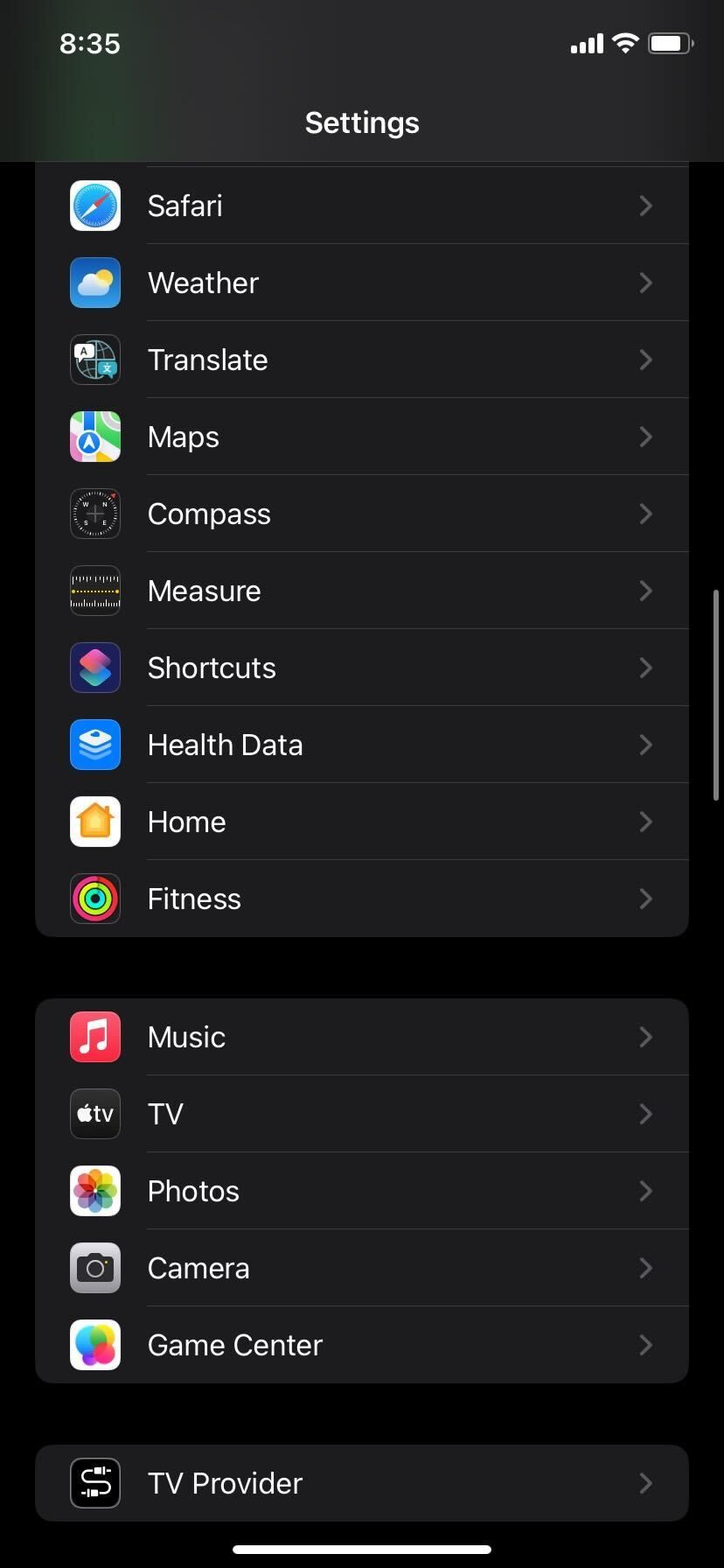
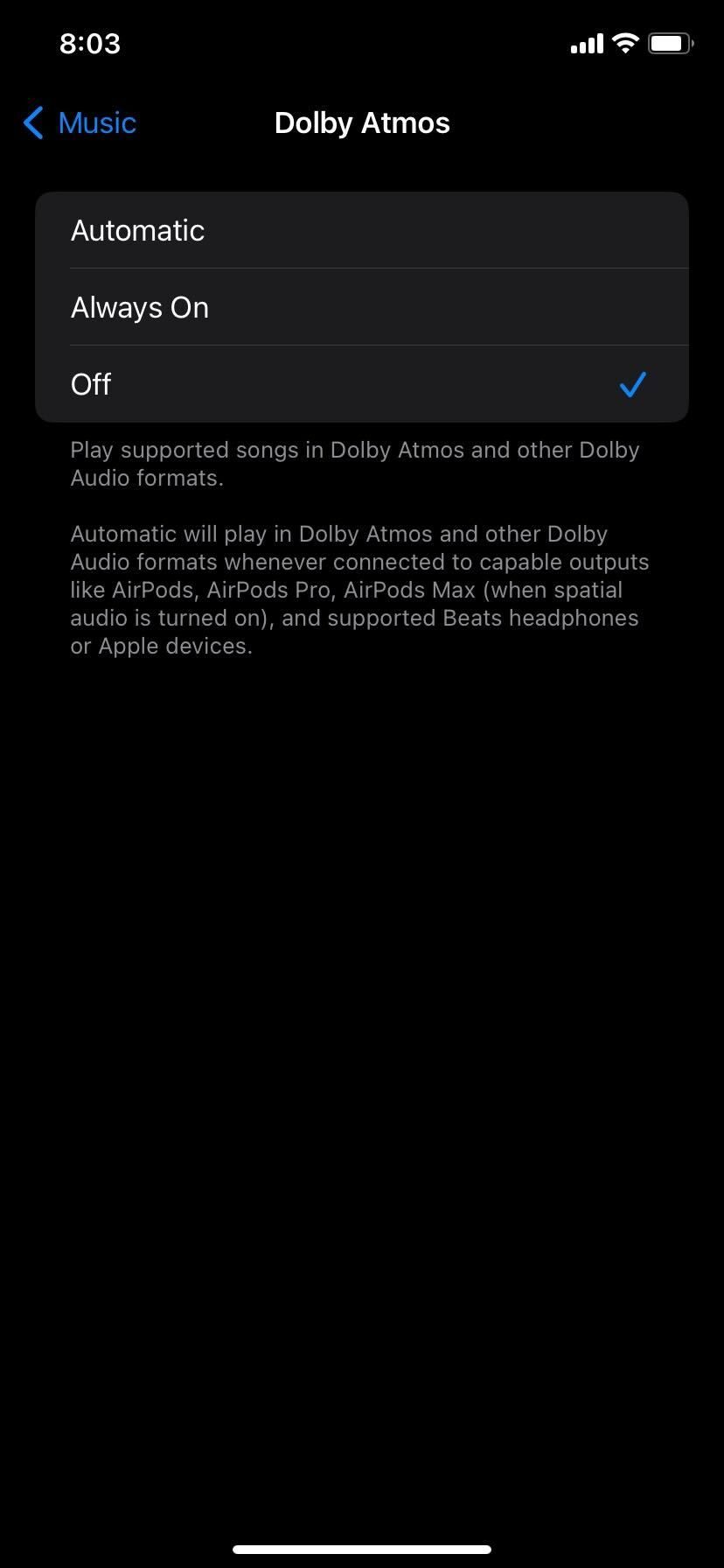
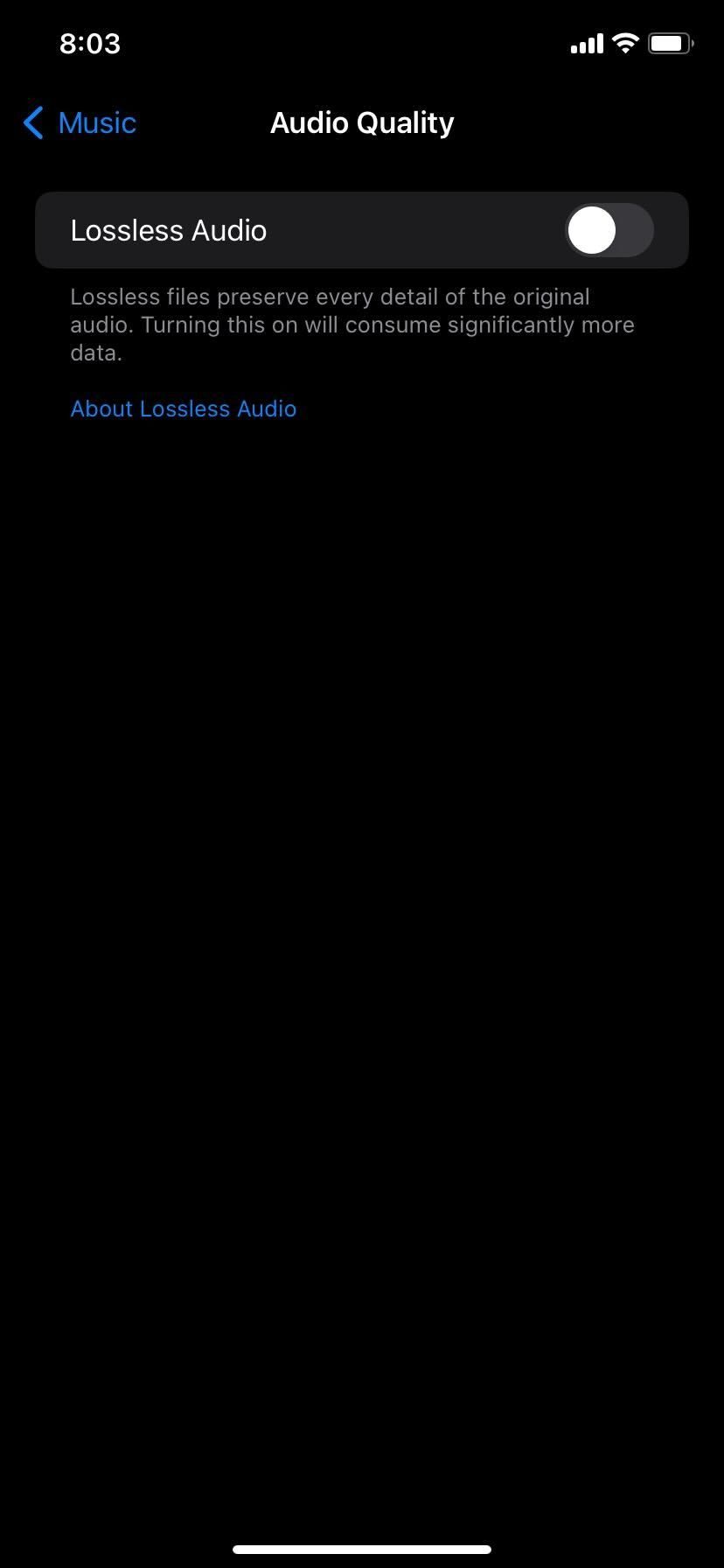 關閉
關閉
之後,您應該會感覺到音訊音量明顯增強。
關閉 Apple Music 的聲音檢查和均衡器
有幾個因素導致了音樂中音訊輸出的多樣化。有些作品有意設計為具有不同的分貝水平,而其他差異則源自於錄音技術或母帶處理過程的變化。因此,在不同的作品中保持一致的聆聽體驗至關重要。幸運的是,Apple Music 等數位平台提供了聲音檢查和均衡器等動態工具,可主動調整音訊電平以確保歌曲音量的一致性,從而提高整體音樂欣賞能力。
利用 Apple Music 提供的聲音優化功能可以增強使用者在享受喜愛的音樂時的音訊體驗。但是,用戶可能會遇到一個問題,即透過應用程式播放的曲目的音量等級未達到其最大容量。若要修正這種情況,建議在裝置的配置選單中調整聲音設定。具體來說,停用聲音檢查和均衡器選項將消除在 iPhone 上最大化 Apple Music 播放音量輸出的任何障礙。
請打開裝置上標有“設定”的應用程序,一旦激活,請導航至標題為“音樂”的子選單。
請關閉設備音訊部分的音訊設定中的聲音檢查功能。
⭐ 點選 EQ 並選擇關閉。 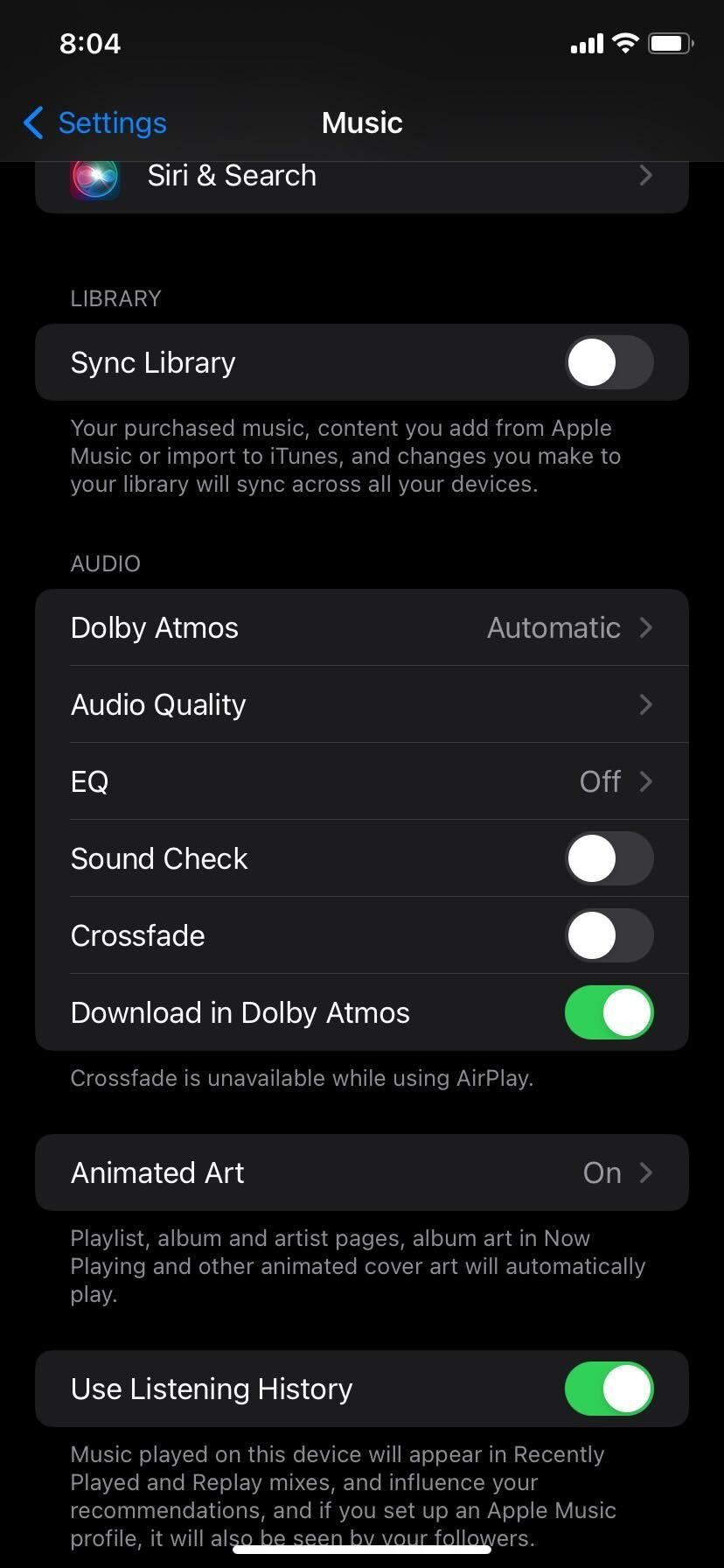
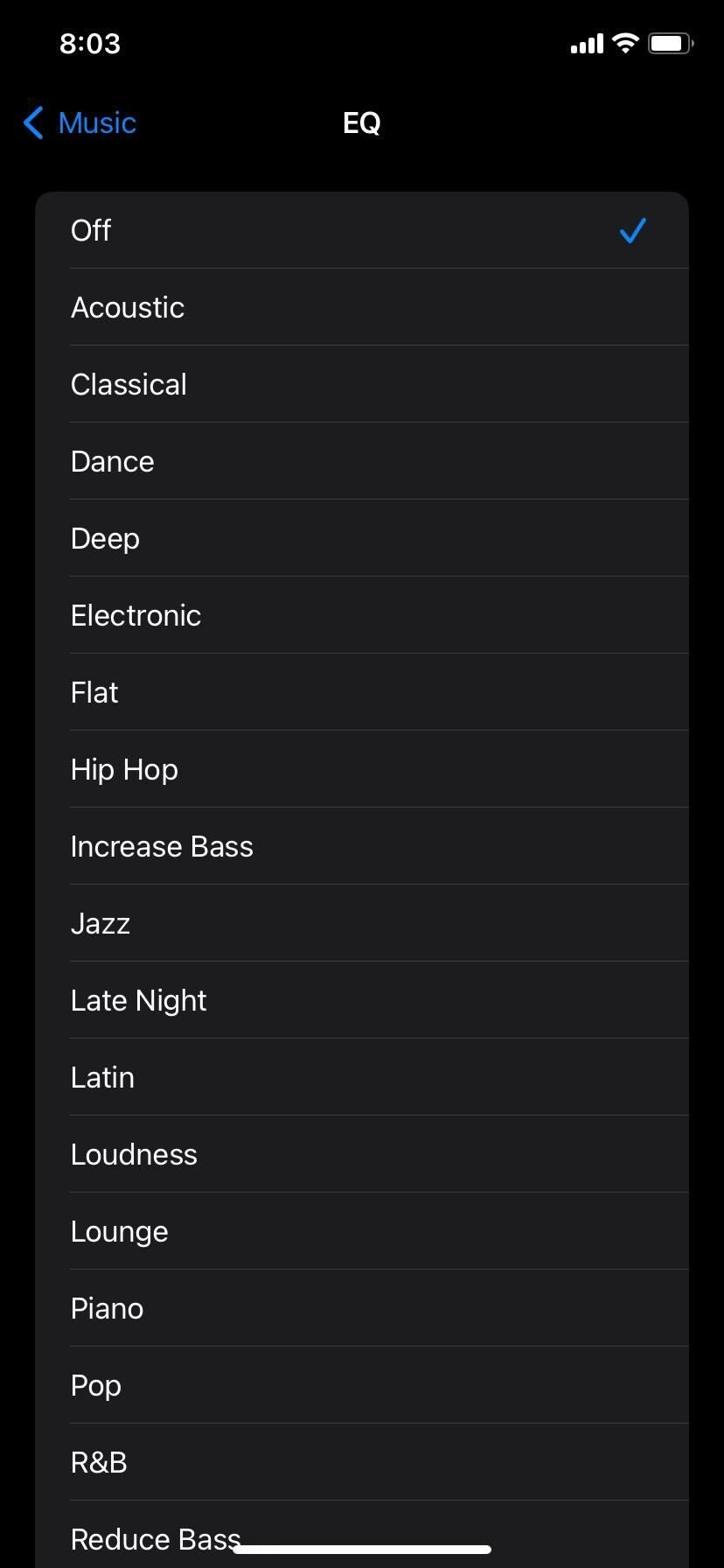 關閉
關閉
重要的是要認識到停用聲音檢查和均衡器設定不會對音訊保真度產生任何影響。
強制退出並重新啟動 Apple Music
如果其他故障排除步驟不成功,嘗試強制退出並隨後重新啟動 Apple Music 可能會有效解決與鏡像故障或類似錯誤相關的任何潛在問題,這些問題可能會阻礙應用程式以較高音量播放音樂的能力。
在更新版本的 Apple 裝置(例如 iPhone X 及其後續產品)上,人們可以透過在顯示器上執行水平手勢來啟動應用程式切換器。相反,早期型號(包括 iPhone 8 及更早型號)的用戶可以透過雙擊裝置的 Home 按鈕來啟動此功能。
要關閉 Apple Music 應用程序,您可以在應用程式處於活動狀態時在裝置螢幕上執行向上滑動手勢。此操作將終止應用程式並將其帶回裝置的主螢幕。
⭐ 在 iPhone 上重新啟動 Apple Music。 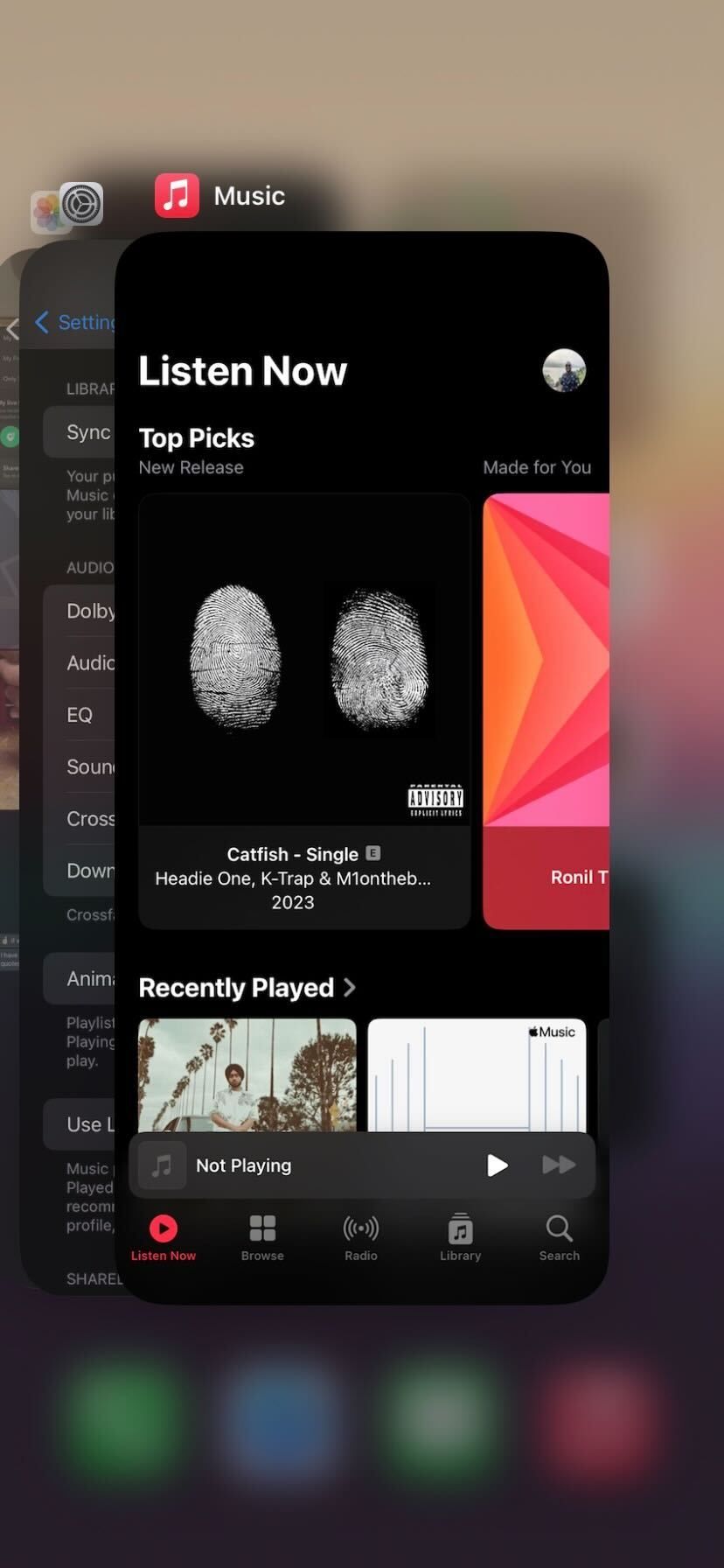
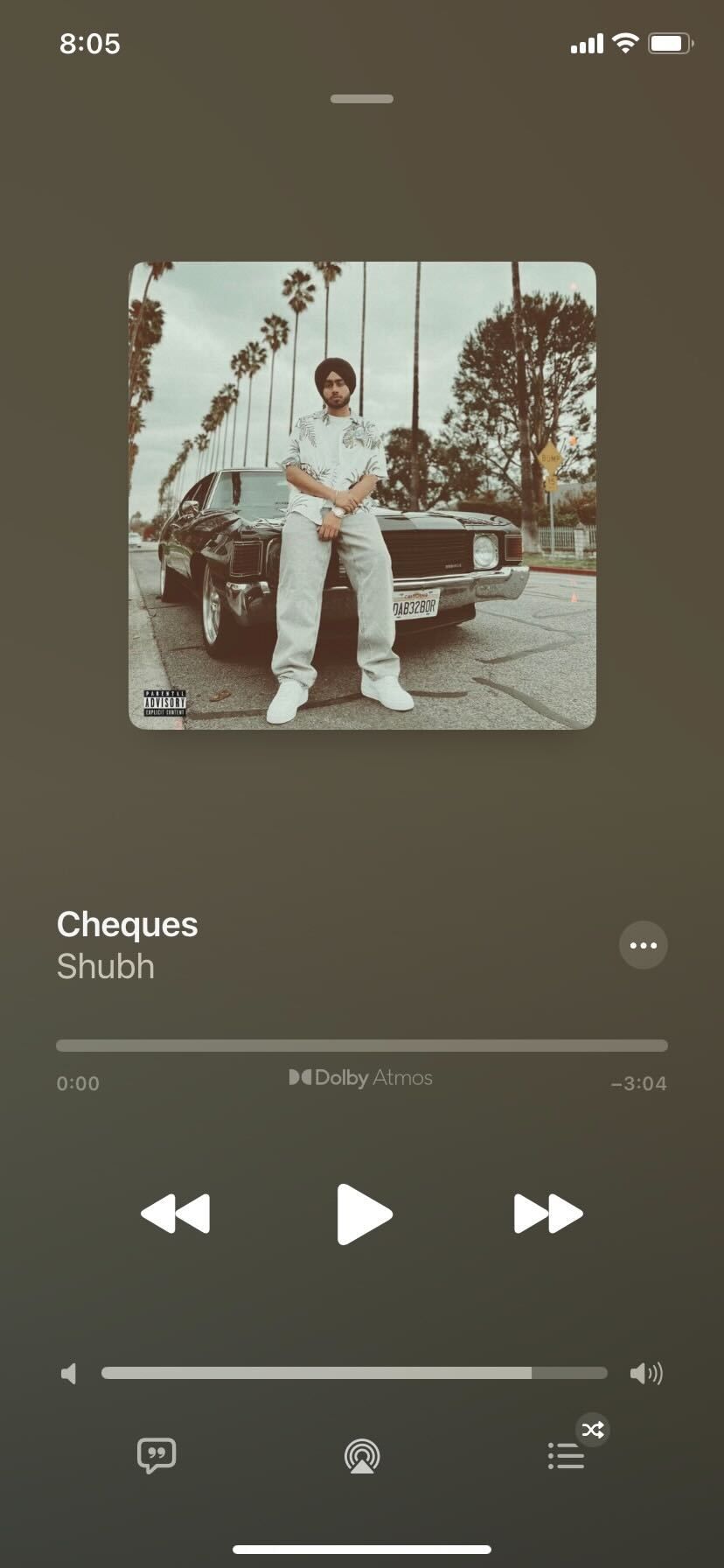 關閉
關閉
如果儘管已嘗試了先前建議的補救措施,但 iPhone 的音訊輸出仍然減弱,則問題的根源可能不在於 Apple Music,而在於裝置本身。
值得慶幸的是,有許多方法可以解決 iPhone 的音量相關問題,這些方法可以非常有效地解決這些問題。
大聲清晰地享受 Apple Music
以低沉的音量欣賞自己喜歡的旋律是一種不愉快的經歷,沒有人喜歡。然而,透過執行本文中所述的建議,您應該能夠放大和清晰地品味您的音樂。然而,如果儘管有這些建議,您仍然面臨音訊設定方面的困難,那麼明智的做法可能是向當地 Apple Store 商店內的 Genius Bar 尋求更多支援。
值得注意的是,以過高的音量播放音樂會對聽力造成風險。因此,建議以適度、安全的音量來聽音樂,以避免對耳朵造成任何潛在傷害。